Complete List of MS-DOS Commands
4147
30/11/2021

Yhteenveto:
Jotkut ihmiset haluaisivat lukita työpöydän kuvakkeet paikoilleen, jotta he löytävät ne helposti, kun he haluavat käyttää niitä. Kuinka lukitsin kuvakkeet työpöydälläni Windows 10? Tämä viesti osoitteesta
MiniTool
näyttää, kuinka voit lukita työpöydän kuvakkeet Windows 10:ssä.
Windows-työpöydälläsi on melko paljon kuvakkeita, ja olet viettänyt jonkin aikaa huolella niiden järjestämiseen niin, että se on sinulle järkevää ja auttaa sinua löytämään ne helposti. Mutta jos työpöydän kuvakkeet ovat sekaisin, se olisi hyvin järkyttynyt. Lisäksi jotkut sanovat
Windows 10 -työpöydän kuvakkeet liikkuvat uudelleenkäynnistyksen jälkeen
.
Jotkut ihmiset ihmettelevät, voiko Windows 10:ssä lukita työpöydän kuvakkeet. Vastaus on myönteinen, ja on varmaa, että voit lukita työpöydän kuvakkeet paikoilleen avuksesi.
Miten lukitsin kuvakkeet työpöydälläni Windows 10:ssä? Voit kysyä.
Joten seuraavassa osiossa näytämme sinulle, kuinka työpöydän kuvakkeet lukitaan Windows 10:ssä ja Macissa.
Miten lukitaan työpöydän kuvakkeet Windows 10:ssä?
Tässä osiossa näytämme, kuinka voit lukita työpöydän kuvakkeet Windows 10:ssä.
Napsauta hiiren kakkospainikkeella Windowsin työpöydän tyhjää kohtaa.
Napsauta pikavalikosta
Näytä
.
Poista sitten vaihtoehdon valinta
Järjestä kuvakkeet automaattisesti
.
Tarkista
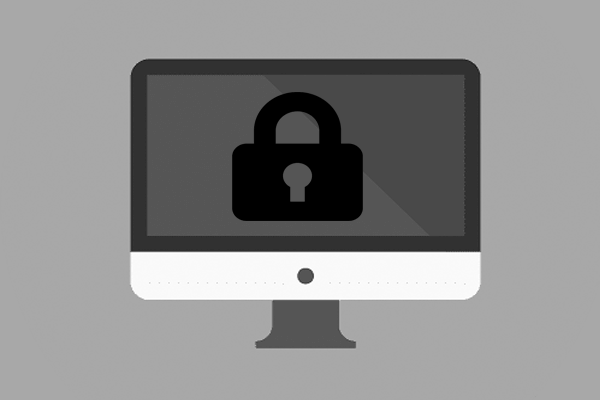
Työpöydän kuvakkeiden lukitseminen: Win7 tekee minut hulluksi pelaamalla työpöydän kuvakkeideni kanssa. Jokainen ot... http://bit.ly/9Srjkw
— Windows 7 -keskusteluryhmät ke 14. huhtikuuta 19:36:41 +0000 2010
Tasaa kuvakkeet ruudukkoon
.
Kun se on valmis, olet onnistuneesti lukinnut työpöydän kuvakkeet paikoilleen. Jos työpöydällä on liikaa kuvakkeita, ne eivät mene sekaisin ja löydät ne helposti.
Yllä olevan tavan lisäksi voit lukita työpöydän kuvakkeita muillakin tavoilla. Voit esimerkiksi käyttää myös kolmannen osapuolen ohjelmistoja.
Jos haluat lukita työpöydän kuvakkeet paikoilleen, voit käyttää yllä olevia ratkaisuja. Jos kuitenkin olet Mac-käyttäjä, tiedätkö kuinka lukita työpöydän kuvakkeet?
Jos et tiedä, jatka lukemista ja etsi ratkaisut alla.
Miten lukitaan työpöydän kuvakkeet Macissa?
Tässä osassa näytämme, kuinka voit lukita työpöydän kuvakkeet Macissa. Tässä on nyt opetusohjelma.
Napsauta jokaista työpöydän kohdetta hiiren kakkospainikkeella, niin se avaa avattavan valikon.
Valitse kontekstivalikosta värillinen tunniste. Järjestä työpöydän kohteet haluamallasi tavalla värillisen tunnisteen avulla. Kuvakkeet järjestetään värin mukaan siinä järjestyksessä, jossa ne näkyvät avattavassa valikossa.
Napsauta sitten hiiren kakkospainikkeella tyhjää kohtaa työpöydällä.
Valitse avattavasta valikosta
Lajitteluperuste
.
Valitse lopuksi
Tag
. Tämä järjestää työpöydän kuvakkeet valitsemaasi tunnistejärjestykseen ja sitten ne lukitaan paikoilleen.
Kun kaikki vaiheet on suoritettu, olet onnistuneesti lukinnut työpöydän kuvakkeet Macissa. Ja jos haluat lukita työpöydän kuvakkeen avuksesi, voit käyttää yllä olevia ratkaisuja.
Viimeiset sanat
Yhteenvetona voidaan todeta, että tässä viestissä on esitelty työpöydän kuvakkeiden lukitseminen Windows 10:ssä ja Macissa. Jos haluat lukita työpöydän kuvakkeet, voit käyttää yllä olevia tapoja. Jos sinulla on parempi tapa lukita työpöydän kuvakkeet, voit jakaa sen kommenttialueella.
